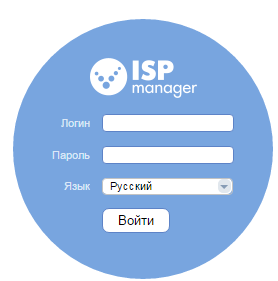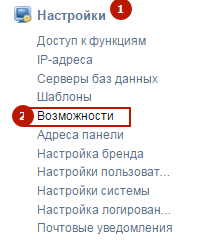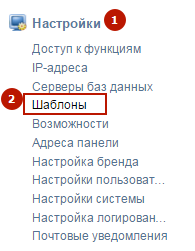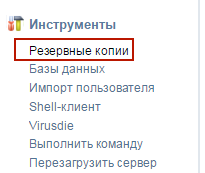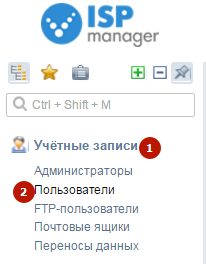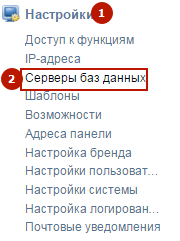- Процесс установки
- Активация лицензии
- Установка
- Минимальное программное обеспечение
- Установка ispmanager для windows
- поиск с OR
- поиск с AND
- поиск с NOT
- Исключение выражений из поиска
- Группировка выражений поиска
- Поиск по Заголовку
- Одиночный символ
- Множественные символы
- Поиск меток
- Поиск близких выражений
- Неточный поиск
- Комбинированный поиск
- ISPmanager
- Что такое ISPmanager
- Панель ISPmanager 5 — что умеет и что можно сделать
- Установка ISPManager в Debian, Ubuntu вручную
- Как зайти в ISPManager
- При попытке открыть ISPmanager выскакивает предупреждение о небезопасном соединении
- Как правильно настроить ISPmanager
- Установка NGINX и PHP-FPM в ISPmanager
- Как изменить версию PHP
- Настройка шаблонов в ISPmanager
- Настройка шаблонизатора конфигурационных файлов в ISPmanager
- Настройка резервного копирования в ISPmanager
- Добавление нового сайта и пользователя
- Как в ISPmanager установить и обновить MySQL 5.7 и MariaDB 10.1
- Как в Docker запустить, перезапустить, остановить MySQL, MariaDB
- Ошибка в запросe (1273): Unknown collation: ‘utf8mb4_unicode_520_ci’
Процесс установки
Установите ISPmanager на выделенный сервер или виртуальную машину на базе гипервизорной виртуализации или контейнерной виртуализации OVZ . Сервер для панели управления должен быть подготовлен в соответствии со статьёй Подготовка к установке панели управления . В статье описан алгоритм установки ISPmanager.
Активация лицензии
Описание существующих типов лицензий см. в статье Лицензирование.
Бесплатную лицензию необходимо активировать через личный кабинет ISPsystem после установки ISPmanager на сервер. Предварительный заказ не требуется.
Коммерческая лицензия должна быть приобретена до начала установки продукта. В процессе покупки указывается внешний IP-адрес сервера, на котором панель управления будет функционировать.
Если сервер не находится за NAT и IP-адрес лицензии есть на его сетевом интерфейсе, то при установке ISPmanager активация произойдет автоматически. Подробнее про IP-адрес, указанный в лицензии, см. в статье IP-адрес лицензии.
Если сервер находится за NAT, у лицензии не указан IP-адрес или IP-адреса лицензии нет на сетевом интерфейсе сервера, то выполните активацию по ключу. Подробнее см. в статье Активация лицензии по ключу.
Установка
Перед началом установки убедитесь, что на сервере установлена утилита загрузки wget.
При установке отключается служба SELinux. Эта служба мешает корректной работе панели управления.
Подключитесь к серверу по SSH с правами суперпользователя (по умолчанию root).
Загрузите скрипт установки:
для установки последней версии панели управления выполните:
для установки определённой версии панели управления запустите install.sh с параметром —release, например:
Для бессрочной лицензии важен срок получения обновлений. Если на момент установки панели управления для бессрочной лицензии истёк срок получения обновлений, то при установке актуальной версии проверка лицензии не пройдёт. Выполните установку с параметром —release 5.100, где 5.100 — последняя доступная версия для бессрочной лицензии.
После окончания установки панель управления доступна по адресу:
Минимальное программное обеспечение
Для работы ISPmanager Lite устанавливается сервер баз данных MySQL или MariaDB.
Для ISPmanager Lite с рекомендуемым программным обеспечением дополнительно будут установлены:
Установка ispmanager для windows
Для поиска контента, содержащего точную фразу «мел и сыр», введите:
поиск с OR
Для поиска контента, содержащего одного из выражений «мел» или «сыр», введите:
поиск с AND
Для поиска контента, содержащего оба выражения «мел» и «сыр», введите:
поиск с NOT
Для поиска контента, который содержит «мел», но не содержит «сыр», введите:
Исключение выражений из поиска
Аналогично поиску с NOT, для поиска контента, который содержит «мел» и «масло», но не содержит «сыр», введите:
Группировка выражений поиска
Для поиска контента, который обязательно должен содержать «мел», и возможно содержит «сыр» или «масло», введите:
Поиск по Заголовку
Для поиска контента, в Заголовок которого входит «мел», используйте ключевое слово title:
Одиночный символ
Для поиска контента, содержащего «лак» или «лук», можно использовать символ ? :
Для поиска контента, содержащего «хлеб» или «хлебный», можно использовать символ * :
Множественные символы
Для поиска «хлеб» или «хлебный»:
Допускается комбинирование подстановочных символов, для уточнения условий. Например, поисковый запрос ниже позволит найти контент, содержащий «масло», но не «масленый»:
Поиск меток
Используйте префикс «labelText:», чтобы искать содержимое с конкретной меткой.
Поиск близких выражений
Следующее поисковое выражение позволяет найти все фразы, в которых указанные слова отстоят друг от друга на точно указанное количество слов.
Фраза «будерброд с плавленым сыром» удовлетворяет условиям поиска.
Неточный поиск
Этот способ поиска позволяет искать слова, близкие по написанию. Для поиска «масленый», если есть неуверенность в написании:
Фраза «масляный» удовлетворяет условиям поиска.
Комбинированный поиск
Возможно комбинировать поисковые выражения:
ISPmanager
Что такое ISPmanager
ISPmanager — это панель управления сервером, предназначенная для лёгкого решения сложных проблем установки и настройки серверного программного обеспечения. Чаще всего применяется в Linux: Debian, Ubuntu, CentOS, FreeBDS, Fedora.
Как правило, чистый сервер не предоставляет функционала графического управления сервером, привычного для пользователя Windows. ISPmanager призван решать эту и много других проблем.
Панель ISPmanager 5 — что умеет и что можно сделать
- Установка и настройка NGINX, Apache, PHP-FPM, MySQL, MariaDB, а также шаблонизатор их конфигурации;
- Получение и установка бесплатного SSL-сертификата от Let’s Encrypt;
- Отслеживание потребления ресурсов: процессора, оперативной памяти, размера занятого пространства диска, файла подкачки (swap), и так далее.
- Ведение и ротация логов с помощью Webalizer, Logrotate.
Настроить почтовый сервер Возможно лёгкое создание и управление почтовыми доменами, ящиками. Настройка редиректов и алиасов, спам-фильтров, DKIM и SpamAssassin (подробнее) Создать вебсайт В один клик можно создать среду под сайт, тут же установить чистую CMS, выбрав из набора самых популярных и бесплатных: WordPress, Joomla, Drupal, Prestashop, phpBB и других. Удобный менеджер управления файлами вебсайтов. Подробнее.
Установка ISPManager в Debian, Ubuntu вручную
ISPManager устанавливается только на чистый сервер, без установленного PHP, MySQL, Apache, NGINX. Всё это можно будет установлено в процессе, доустановить и донастроить можно позже.
- С помощью putty авторизуйтесь на сервере по SSH под пользователем root ;
- Скачайте установочный файл:
- После скачивания файл надо запустить:
- Далее происходит установка. Нужно следовать инструкциям на экране. Сначала скрипт установки покажет нам данные системы, свободную память и место на диске.
Если с ними всё в порядке, далее, предложит выбрать, какую версию выбрать, b) — бета версию с новейшими функциями, либо s) — стабильную и проверенную временем. Рекомендую выбирать стабильную, вводим s , затем Enter . - Далее, выбираем дистрибутив из списка.
На выбор ISPmanager, VDSmanager, DCImanager, DNSmanager, IPmanager, BILLmanager. Выбираем 1 . - Далее, на выбор будет версия ISPmanager Lite, Minimal, Business.
Выбирайте ту, на которую у вас лицензия. В моём случае, это ISPmanager Lite, то есть вводим 1 . - На этом настройка завершена, скрип пойдёт собирать систему, Вам остаётся только ждать окончания работы.
В конце работы, в результате увидите инструкцию для авторизации в ISPmanager:
Как зайти в ISPManager
Авторизоваться в панели ISPManager можно так:
- Либо по адресу https://l134a8fc.justinstalledpanel.com:1500/ispmgr (этот адрес выдаётся при установке ISPmanager);
- Либо, что проще запомнить, https://192.168.1.1:1500/ispmgr (Здесь вместо 192.168.1.1 подставьте IP Вашего сервера).
Логин: root , пароль — от root сервера, есть в письме об открытии сервера. Если нет — уточните в службе поддержки хостинга. Как вариант, можно восстановить пароль от ISPmanager
При попытке открыть ISPmanager выскакивает предупреждение о небезопасном соединении
Так как адрес на HTTPS, а на нём нет серификата, то попытка авторизоваться в Mozilla Firefox может закончиться неудачей. Рекомендую воспользоваться Chrome или Яндекс Браузером, и не обращать внимания на предупреждения о небезопасном соединении.
Вот пример, как авторизоваться в ISPmanager с помощью Яндекс Браузера или Google Chrome:
- Переходите по адресу https://192.168.1.1:1500/ispmgr (IP сервера Ваш);
- Видите предупреждение системы безопасности, жмёте Подробности ;
- Ниже жмёте Сделать исключение для этого сайта .
- Вуаля, форма авторизации в панели ISPmanager доступна, пользуйтесь.
Как правильно настроить ISPmanager
А точнее, как правильно настроить сервер под управлением ISPmanager.
По умолчанию, в ISPmanager работа в бекенде идёт под Apache. Я считаю, что оптимальнее для вебсервера иметь во фронтенде NGINX, а в бекенде PHP-FPM, так как он производительнее и проще в настройке. Такую возможность и настроим.
Установка NGINX и PHP-FPM в ISPmanager
- Слева в боковом меню находим пункт Настройки — Возможности
- Выбираем пункт Веб-сервер (WWW) — Изменить
- Добавляем галочки напротив NGINX и PHP-FPM FastCGI , сохраняем изменения.
- Обязательно дожидаемся окончания установки NGINX и PHP-FPM.
Как изменить версию PHP
По умолчанию, вебсервер поддерживает версию PHP 5.6. Но Вы можете включить любую другую альтернативную версию, выбрав её в Возможностях . Всё аналогично инструкции выше.
Настройка шаблонов в ISPmanager
Далее, стоит настроить шаблоны, чтобы в 1 клик собирать нужную конструкцию для нового пользователя и проекта.
- В боковом меню слева находим Настройки — Шаблоны , создаём новый;
- Название можно поставить любое, например «NGINX + PHP-FPM». Остальные параметры можете оставить по умолчанию, главное отметить галочками пункты: Может использовать PHP в режиме FastCGI (Nginx + PHP-FPM) и Тип обработчика PHP поставить FastCGI (NGINX + PHP-FPM) . Сохранить изменения
Настройка шаблонизатора конфигурационных файлов в ISPmanager
Главная проблема в ISPmanager: если создавать на базе NGINX и PHP-FPM сайт на WordPress, то в конфигурационном файле сайта в vhosts прописываются правила, которые не позволяют работать с постоянными ссылками, все внутренние страницы отдают 404 ошибку. Это из-за того, что в секции Server прописывается следующая конструкция:
Её можно заменить вручную на следующую конструкцию:
А ещё лучше подключить правила под кеширующий плагин, например NGINX + WP Super Cache
Но чтобы не править конфигурационный файл руками каждый раз при создании нового сайта, можно 1 раз настроить шаблонизатор конфигурационных файлов NGINX.
Для этого надо скопировать файл nginx-vhosts.template из /usr/local/mgr5/etc/templates/default/nginx-vhosts.template в /usr/local/mgr5/etc/templates с тем же именем и изменить конфигурацию следующим образом:
- Находим блок:
- Заменяем его на нужный нам (для примера, универсальный try_files $uri $uri/ /index.php?$args; :
Настройка резервного копирования в ISPmanager
- Под пользователем root слева в боковом меню находим Инструменты — Резервные копии
- Настраиваем, куда сохранять бекапы. На выбор:
- Локальный каталог (на скриншоте ниже его настройка);
- Dropbox
- Яндекс Диск
- Amazon S3
- FTP (удалённый)
- SFTP (SSH)
Что касается тонкостей настройки:
- Есть возможность установки пароля на архив с резервной копией;
- Можно указать, какие папки исключить из резервной копии (обычно служебные);
- Также, можно исключить некоторые базы данных.
После настройки изменения нужно сохранить . 
Резервные копии будут создаваться только для сайтов, созданных через ISPmanager, то есть тех, о которых он знает.
Добавление нового сайта и пользователя
Я рекомендую под каждый сайт и проект создавать отдельного пользователя, и в панели с сайтами и их данными работать строго под пользователем, которому они принадлежат. Так Вы не перепутаете, кто есть кто, и за что отвечает.
- Создаётся новый пользователель с помощью Учётные записи — Пользователи .
- Тут нужно заполнять много полей, и вот на данном этапе может помочь заранее подготовленный шаблон. Выбираем из списка один из подготовленных выше вариантов, и поля настроек автоматически заполняются под нужную нам конфигурацию.
- На втором шаге можно прописать, какой домен присвоить пользователю с автоматическим созданием соответствующего окружения: WWW, FTP, Почтовый домен, и даже сразу же установить одну из предлагаемых CMS (например, WordPress). От ненужных пунктов можно отказаться.
- После создания пользователя нужно авторизоваться под ним, чтобы продолжить работать над настройкой сайта. Слева в боковом меню находим
Как в ISPmanager установить и обновить MySQL 5.7 и MariaDB 10.1
В ISPmanager 5 версия MySQL по умолчанию — это 5.5. Другие версии устанавливаются из панели с помощью Docker. Звучит страшно, но всё решается парой кликов мыши.
- Слева в боковом меню находим Настройки — Серверы баз данных ;
- Добавляем новую базу данных с помощью Создать ;
- Выбираете нужную версию MySQL или MariaDB, вводите нужное название, пароль от сервера, остальное как есть;
- Docker автоматически всё установит. Вот как будет выглядеть список серверов баз данных после установки:
- Теперь при создании новой базы данных можно выбрать, на каком сервере создавать.
- При необходимости, базу данных можно вручную перенести из старого сервера MySQL на новый.
Как в Docker запустить, перезапустить, остановить MySQL, MariaDB
Все команды в Docker идут через docker . Обращаться надо к названию контейнера.
Например, в ISPmanager переходим в Настройки — Серверы баз данных — в столбце Имя находим нужный сервер (в моём случае, это mysql-5.7), это и есть имя в Docker.
Теперь, например, команда запустить сервер:
Ошибка в запросe (1273): Unknown collation: ‘utf8mb4_unicode_520_ci’
Чтобы решить подобную ошибку, достаточно обновить версию MySQL до версии 5.6 или 5.7, либо установить MariaDB 10.1 или выше.
Если обновление невозможно, тогда поможет следующее:
- Открываем дамп базы данных текстовом редакторе, например, Notepad++ или Far Manager
- С помощью автозамены ( Ctrl + H в Notepad++) заменяем utf8mb4_unicode_520_ci на utf8_general_ci
- Затем, ещё раз массово заменяем utf8mb4 на utf8
- Сохраняем изменения и используем получившийся дамп для того, чтобы развернуть из него копию базы данных.